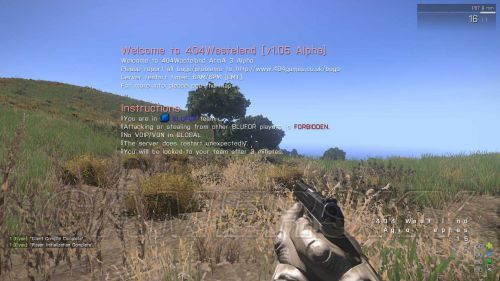
什么是 Wasteland?
Wasteland 这个任务起源于武装突袭2,是一个类似于荒野求生的任务,玩家一出生只有一把手枪,你需要去搜集各种武器,载具和建造基地的材料,必要时可以从其他玩家手中抢夺资源。在这个模式中,唯一的目标就是搜刮物资、武器、载具并且与自己阵营的玩家防御外来阵营玩家和AI的侵犯,在服务器中生存到最后。类似于DayZ,玩家的所有道具、建造基地的材料、枪、载具、玩家的状态和信息都会被记录在主机服务器的数据库中,下次再登入原先登陆过的服务器,数据库会调出你最近一次下线时的数据。这也就意味着 Wasteland 允许玩家进行更长时间的游戏。
Wasteland 服务器安装方法
1> 首先去下载Wasteland Mod的任务文件。
下载地址:Pbo任务文件:http://pan.baidu.com/share/link?shareid=344011
2> 下载好后把“404Wasteland_ArmA3.Stratis.pbo”这个文件放到武装突袭3游戏根目录下的MPMission文件夹中
例如路径:D:\game\Arma 3\MPMissions\
(MPMission文件夹下的任务文件一般都是多人任务);
3> 在游戏根目录,找到arma3.exe文件,选中后点击右键,选中创建快捷方式。当创建了一个快捷方式后,修改快捷方式名为:Wasteland启动器(名字随意,以后开启服务器就用它)。
如图:

再右键快捷方式,选择“属性”,在目标栏的文件路径最后加上如下代码:
-server "-config=wasteland\server.cfg" "-cfg=wasteland\basic.cfg" -cpuCount=2 -exThreads=3 -maxmem=4096
(注意 -server前有个空格!)
这个代码栏真不好用,应该是大括号内的为准:【 -server "-config=wasteland\server.cfg" "-cfg=wasteland\basic.cfg" -cpuCount=2 -exThreads=3 -maxmem=4096】
如图:

4> 然后去:http://pan.baidu.com/share/link?shareid=345039
下载我写好的配置文件。解压缩压缩包,把wasteland文件夹直接放进游戏根目录。
特此教下怎样在server.cfg中改服务器名字等信息:
用记事本打开根目录下wasteland文件夹下的server.cfg文件,如下:
hostname = "Wasteland v1.05 Alpha"; // 你的服务器名字
password = ""; // 你的服务器密码 (“”中间没有符号就是没密码 )
passwordAdmin = "your password"; // 服务器管理员密码 (Type #login <the password specified in "passwordAdmin"> in the chat to login as admin)
reportingIP = "master.gamespy.com"; // 服务器中转到游戏大厅主机地址,不要改! IP address which your server will report to
motd[] = {
"Welcome to Wasteland v1.05 Alpha.",
"Have Fun!"
}; // 进入服务器的欢迎信息,随意改 ("")
motdInterval = 1; // 服务器显示信息每一行显示频率,默认为5秒
maxPlayers = 64;
disableVoN = 0; // 如果设置为1,游戏语音会关闭
vonCodecQuality = 10; // 游戏中语音质量,质量等级从1到10
persistent = 1;
// MISSIONS CYCLE (see below)
class Missions
{
class Wasteland_Chernarus
{
template="404Wasteland_ArmA3.Stratis";
difficulty="Regular";
};
};
5> 接着直接用第三步骤中的"Wasteland启动器”启动游戏。
如图:
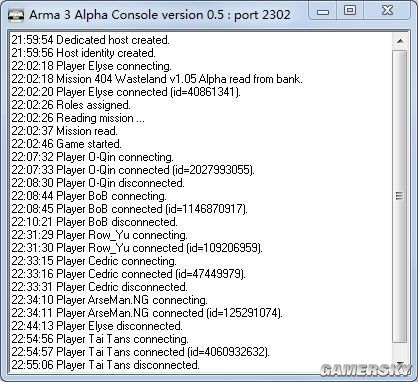
进入游戏后,打开多人模式,用Filter搜出你自己的服务器。
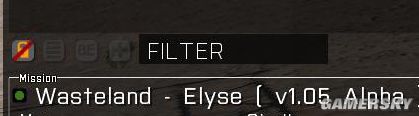
假如我的服务器名为:hostname = "Wasteland v1.05 Alpha 3DM"; 那么我在Filter中的服务器名HOST中输入“3DM"这个关键字就能搜出来。
如图:
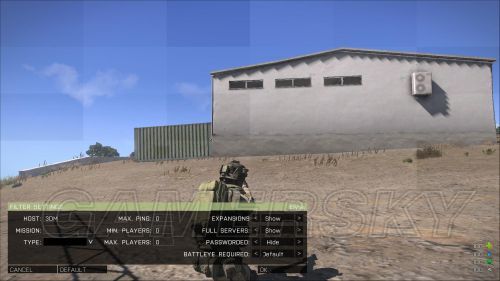
6> 最后就是进入服务器选择角色,玩的开心!
FAQ
问题一 :怎样自定义Loading时加载界面图片。
解答:总体流程就是把“404Wasteland_ArmA3.Stratis.pbo”这个任务文件用Pboview这款软件解压缩包(unpack),修改后,再打包(pack)。
具体步骤是:
1.去下载pboview这款软件:http://pan.baidu.com/share/link?shareid=345127;
2.打开pboview,点软件中间的那个像小纸盒带个向上的绿色箭头的图标,名为unpack,然后选择你MPMission文件夹下的“404Wasteland_ArmA3.Stratis.pbo”文件,软件会自动解包到同目录下,产生个名为“404Wasteland_ArmA3.Stratis”的文件夹;
3.进入“404Wasteland_ArmA3.Stratis”文件夹,在里面找到 description.ext 此文件,用记事本打开它,在第一行添加如下代码:
loadScreen = "Loading.jpg";
如果你想在加载界面的图片底下添加一行信息也可以在下面加上如下代码:
OnLoadMission = "Welcome to Wasteland v1.05 Alpha";
然后保存。
总体格式如这样:
loadScreen = "Loading.jpg";
class Header
{
gameType=Wasteland;
minPlayers=1;
maxPlayers=64;
};
OnLoadMission = "Welcome to Wasteland v1.05 Alpha";
//Dialog includes
#include "addons\R3F_ARTY_AND_LOG\desc_include.h"
#include "client\systems\common.hpp"
#include "client\systems\playerMenu\dialog\player_settings.hpp"
#include "client\systems\groups\dialog\groupManagement.hpp"
#include "client\systems\gunStore\dialog\gunshop_settings.hpp"
#include "client\systems\generalStore\dialog\genstore_settings.hpp"
#include "client\systems\adminPanel\dialog\adminMenu.hpp"
#include "client\systems\adminPanel\dialog\modMenu.hpp"
#include "client\systems\adminPanel\dialog\serverAdminMenu.hpp"
#include "client\systems\adminPanel\dialog\debugMenu.hpp"
#include "client\systems\adminPanel\dialog\playerMenu.hpp"
#include "client\systems\adminPanel\dialog\VehicleManagement.hpp"
#include "client\systems\playerMenu\dialog\respawn_dialog.hpp"
#include "client\systems\playerMenu\dialog\teamkill_dialog.hpp"
#include "addons\proving_ground\PG_config.hpp"
class RscTitles {
#include "addons\proving_ground\PG_rsctitles.hpp"
#include "client\systems\hud\dialog\hud.hpp"
#include "client\systems\playerMenu\dialog\welcome.hpp"
#include "client\systems\newicons.hpp"
};
4.在“404Wasteland_ArmA3.Stratis”文件夹内放入一张尺寸为1024x512大小的图片,图片可以由你自己编辑。至于到底图片多大,我放了个参考:http://pan.baidu.com/share/link?shareid=345152
5.最后打开pboview,点灰色的小纸盒图标,打包(pack)“404Wasteland_ArmA3.Stratis”文件夹,在相同目录会生成新的pbo文件,替换掉原来的pbo。
6.重新开启服务器,设置成功。
本帖可能会有一些错误,如有发现还望大家及时告知,谢谢!
感觉有用还请多 留言 ~


相关新闻
- 步入次世代 《武装突袭3》超真实截图 2013-03-04 11:03:06
- 《武装突袭3》为Steam独占作品 2013-02-22 10:24:54
- 《武装突袭3》开发人员获释 2013-01-16 12:31:41
- 《武装突袭3》两开发人员被保释 每人5000欧元 2013-01-16 10:48:01
- 制作人竟玩进监狱《武装突袭3》前瞻 2012-12-20 16:17:24
- 《武装突袭3》游戏壁纸(1) 2012-12-19 17:27:57
- 《武装突袭3》视频:展现游戏中的载具 2012-12-19 16:44:56